Aufbau
In unserem Test nutzen wir unser Balkonkraftwerk bestehend aus zwei Anker A5501 Solarmodulen mit je 440 Wp und einen Hoymiles HM-600 Wechselrichter. Bevor die Installation des Zendure SolarFlow starten kann, muss das Balkonkraftwerk außer Betrieb gesetzt werden.
In der mitgelieferten Anleitung ist der Ablauf detailliert und verständlich beschrieben. An dieser Stelle könnt ihr direkt die WLAN-Antenne an den Smart PVHub anschrauben.
Im ersten Schritt wird der Smart PVHub, der Akku und der Wechselrichter platziert, ohne sie jedoch zu verbinden. Dabei solltet ihr bedenken, dass das Kabel zwischen PVHub und Akku nur 1,5 Meter lang ist. Im Idealfall stehen alle drei Komponenten nahe beisammen.
Sobald alle Komponenten an ihrem vorgesehenen Ort sind, erfolgt die Verkabelung. Dabei sollte die richtige Reihenfolge eingehalten werden.
- Der Akku wird mit dem Akkukabel an den Smart PVHub angeschlossen. Wenn das Kabel richtig eingerastet ist hört ihr ein Klickgeräusch. Erst dann könnt ihr sicher sei, dass die Verbindung fest und wasserdicht ist.
- Der PVHub wird mit dem vorhandenen Mikrowechselrichter verbunden. Je nachdem, ob der Wechselrichter einen oder zwei MPPT-Eingänge besitzt, sieht die Verkabelung etwas anders aus. Beide Varianten sind in der Anleitung bebildert und beschrieben.
- Bei einem MPPT-Eingang am Wechselrichter wird der PVHub direkt mit zwei MC4-Kabeln verbunden.
- Bei zwei MPPT-Eingängen (wie in unserem Fall) werden am PVHub zunächst die beiden MC4-Y-Adapter verbaut. Statt zwei Kabel können jetzt vier Kabel mit dem Wechselrichter verbunden werden. Von jedem Ausgang am Y-Adapter führt jeweils ein Kabel zu einem MPPT-Eingang am Wechselrichter. Hier ist etwas Aufmerksamkeit notwendig, damit keine falsche Verkabelung passiert. Die verpolungssicheren MC4-Stecker helfen an dieser Stelle aber.
- Der Mikrowechselrichter wird mit dem Hausnetz verbunden.
- Die Solarmodule werden mit dem Eingang des PVHubs verbunden. Bei cleverer Platzierung reichen die MC4-Kabel der Solarmodule aus, ansonsten können die mitgelieferten 3m-Verlängerungskabel verwendet werden.
Inbetriebnahme
Nachdem das Zendure SolarFlow fertig aufgebaut ist, kann die Inbetriebnahme erfolgen. Dazu wird die Zendure App (iOS oder Android) benötigt.
Nach dem Öffnen der App muss zunächst ein Zendure-Account angelegt werden, sofern noch keiner existiert. Anschließend kann über die Startseite das SolarFlow hinzugefügt werden.
- Zendure App – Einrichtung
- Zendure App – Einrichtung
- Zendure App – Einrichtung
- Zendure App – Einrichtung
Die App weist uns darauf hin, dass wir das SolarFlow mit einem Druck der türkisen IoT-Taste in den Verbindungsmodus bringen sollen. Die erfolgreiche Aktion wird mit einem kurzen Bestätigungston quittiert und die WLAN-Status-LED blinkt grün. Für die nächsten Schritte sollte man in der unmittelbaren Nähe des PVHub sein, da die Kommunikation zunächst via Bluetooth erfolgt. Nachdem das Gerät in der App gefunden wurde, kann man auswählen, ob man das SolarFlow mit dem WLAN oder nur via Bluetooth verbinden möchte. Löblicherweise lässt sich das System auch nur via Bluetooth betreiben. In diesem Fall muss man sich dann aber für jede Konfigurationsänderung und zum Einsehen der Statistiken in der Nähe befinden.
Wir nutzen die Verbindung via WLAN, bei der allerdings nur das 2,4-GHz-Band unterstützt wird. Der PVHub sucht nach erreichbaren WLAN-Netzwerken in der Nähe und zeigt diese in einer Liste an. Nach dem Auswählen der richtigen SSID muss nur noch das WLAN-Passwort eingetragen werden. Anschließend versucht der PVHub, eine Verbindung herzustellen. Dies kann bis zu einer Minute dauern. Leider hat die Verbindung bei unseren Versuchen nicht funktioniert. Nach vielen vergeblichen Versuchen und einiger Recherche im Internet sind wir darauf gestoßen, dass es aktuell Probleme mit WPA3 gibt. Sobald als Verschlüsselungsprotokoll nur “WPA3” oder die Kombination “WPA2/WPA3” verwendet wird, kann sich das SolarFlow nicht mit dem WLAN verbinden. Nach dem Einrichten einer separaten SSID mit WPA2 hat die Verbindung beim ersten Versuch funktioniert.
- Zendure App – Einrichtung
- Zendure App – Einrichtung
- Zendure App – Einrichtung
- Zendure App – Einrichtung
- Zendure App – Einrichtung
Im nächsten Schritt muss die maximale Ausgangsleistung des SolarFlow eingestellt werden. Hier wählt man entsprechend die Leistung des Mikrowechselrichters, in unserem Fall also 600 Watt. Danach ist die Einrichtung abgeschlossen.
Sofern Firmware-Updates zur Verfügung stehen, erscheint direkt im Anschluss eine entsprechende Meldung. Unser Testgerät wurde mit der PVHub-Version 2.0.15 ausgeliefert und der Akku bzw. das Batteriemanagementsystem mit 2.0.5. Das Firmware-Upgrade kann wahlweise via WLAN oder Bluetooth erfolgen. Zweiteres dauert natürlich entsprechend länger. Vor dem Start erscheint noch eine Hinweismeldung und mit Klick auf den Button “Start” beginnt der Prozess. Die Updates sind nach wenigen Minuten erledigt. Unser SolarFlow läuft nun mit der PVHub-Version 2.0.28 und der Akku mit 2.0.8.
- Zendure App – Einrichtung
- Zendure App – Einrichtung
- Zendure App – Firmware-Update
- Zendure App – Firmware-Update
- Zendure App – Einrichtung
- Zendure App – Firmware


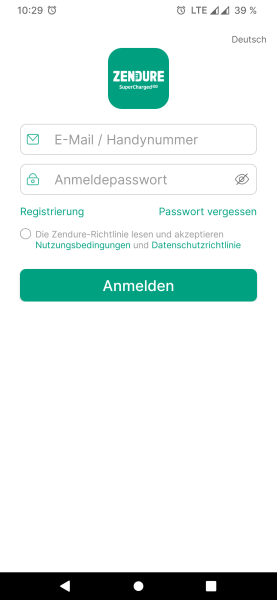
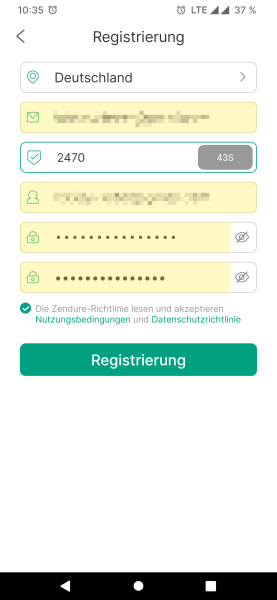
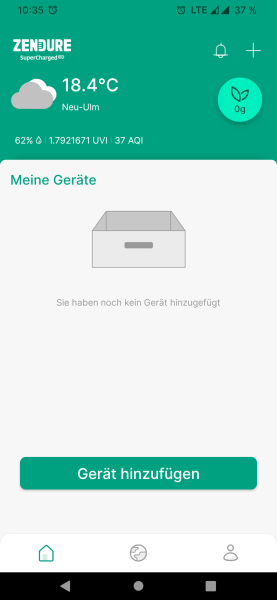
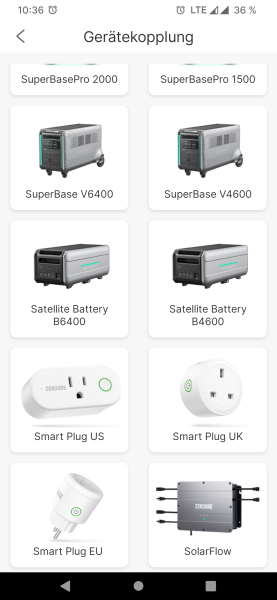

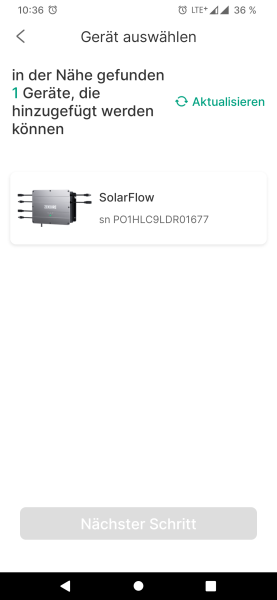
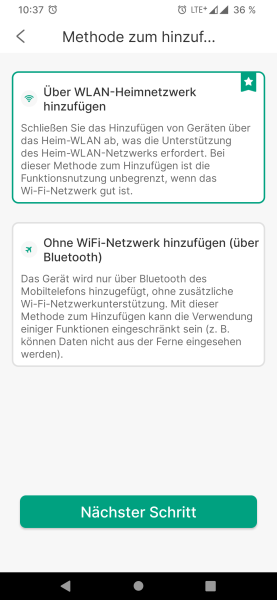
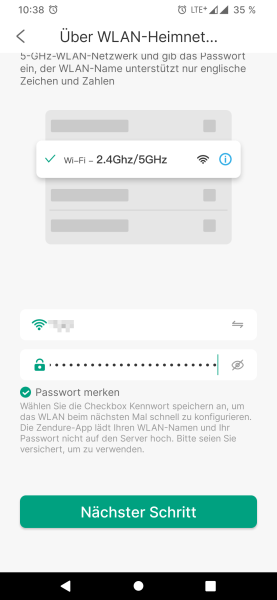
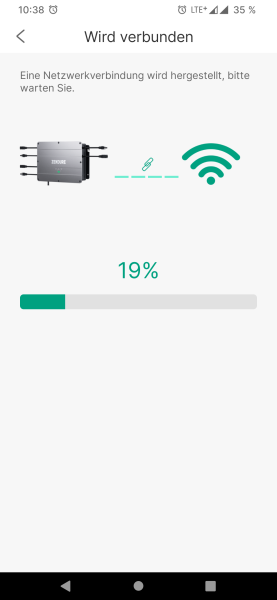
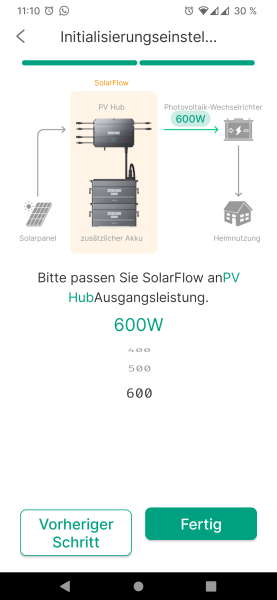
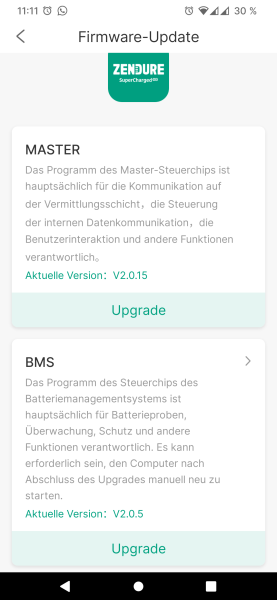
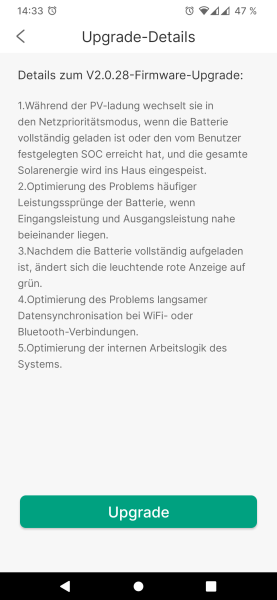
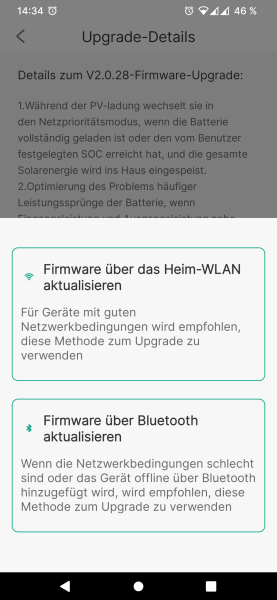
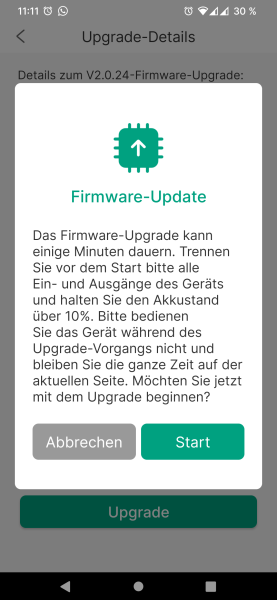
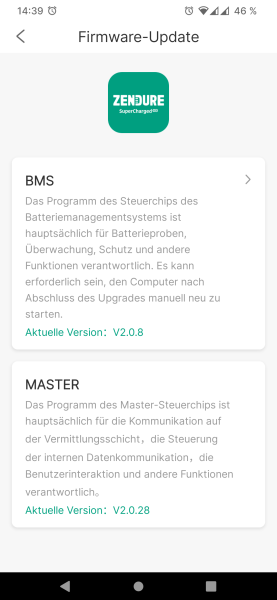





Leider musste ich feststellen das beim entladen von 2 Akkus bei einer Entladung von 5% eine Batterie 0% entladen tut und die andere Batterie 10% bleib kann das gut sein für die Batterie?
Für die Batterie welche auf 10% bleibt schon, für die andere eher nicht.
Fügt sich aber gut in die restlichen App bzw. Firmware-Probleme ein. Denke Zendure wird hier bald mit weiteres Updates nachbessern!
Hallöchen Behrendt, das ist eine Zusammenfassung der Akkus der durchschnittliche wird ermittelt. Das BMS lässt eine Tiefentladung nicht zu.. Selbstschutz liegt bei 5%
Ja, das Problem mit der 0% Entladung kann ich nur bestätigen. Hoffe, das an der Software per Update was geändert wird, wie auch am den 100erten Einspeisungsoptionen….
Zur Info:
Ich besitze ein Solarflow System. Die Mängel der fehlenden Steuerung und Wattgenauen Regelung/Abstimmung mit dem Stromzähler waren mir so zuwider dass ich eine ebensolche gebaut habe.
Durch Ausforschen der (unverschlüsselten!!) MQTT Kommunikation des PV Hubs mit der Zendure Cloud kann man über eben diese Kommandos an den Hub senden und sowohl Lade/Entladesteuerung als auch die Wattgenaue ausgabe an den eigenen WR regeln!
Anm.: eine soche Lösung sollte standalone funktionieren ohne Cloud, ein negativer Punkt ist dass die Terminsteuerung des Hubs nur über die Cloud funktioniert.
Diese 0% Entladewerte nerven mich auch ganz tierisch wenn man mehrere Batterien koppelt. Da entspricht der angezeigt Wert einfach nicht der Realität. Ist für mich unverständlich, warum das nicht besser gelöst wurde.
Der Rest des Systems ist dafür aber umso erfreulicher, soweit ich das jetzt nach einem Sommer schon beurteilen kann.
Hallo Tobias,
vielen Dank für deine Arbeit und deinen ausführlichen Test!
Da du deinen HM Wechselricher ja schon über AhoyDTU ansprichst und sogar ein HomeAssistent laufen hast ist dir schonmal der Gedanken gekommen deinen HM WR Wattgenau zu regeln wenn du die Input Daten deines Hausverbrauches kennst?
https://community.simon42.com/t/nulleinspeisung-pv-mit-node-red/615/71
Es müsste eigentliche funktionieren, den Hup auf maximale Ausgangsleistung zu stellen und den WR entsprechend des Stromverbauches des Hauses zu regeln.
Freue mich auf deine Rückmeldung
VG
Marc
Hallo Marc,
ich hatte darüber gelesen, aber leider noch keine Zeit das selbst zu testen. Aktuell bin ich mit dem Test des Ecoflow PowerStream beschäftigt.
Außerdem hoffe ich, dass Zendure da wie versprochen nachbessert. Zum einen, dass die Regelung über das SolarFlow nativ funktioniert und zweitens, dass eine lokale Kommunikation mit dem SolarFlow möglich ist. Das Changelog des neuen App-Updates lässt mich hoffen:
Hallo, ja das geht, so lass ich es laufen.
Hub läuft auf Intelligenter Abgleichmodus mit vollen 1200 Watt.
Meine OpenDTU in Verbindung mit Shelly 3EM regelt dann sehr schnell, da es ohne Cloud läuft nur im heimischen WLAN.
Gruß
Sepp
Hallöchen liebe Gemeinde. Habe einen Growatt mic 1500tl-x Wechselrichter und und wenn ich den Hub anschließen möchte mit dem y Stecker, funktioniert der Wechselrichter nicht mehr! woran kann das liegen? Habe 2 Panele wie beschrieben an den Zendure Hup angeschlossen und 3 Paneele an meinen Wechselrichter. Der Ausgang vom Hup sollte dann mit dem y Stecker mit dem Wechselrichter verbunden werden.
Hallo Reno, das liegt vermutlich daran, dass irgendetwas bei der Verkabelung falsch gelaufen ist. Du musst beachten, dass dein Growatt ein 1-String-Wechselrichter ist. Dieser unterstützt beim Strom maximal 13 A und der Spannungsbereich liegt zwischen 50 und 500 V. D.h. du müsstest alle Paneele und den Solarflow in Reihe schalten (Plus auf Minus). Am besten misst du mal nach, welche Werte du hast.
Danke für die schnelle Rückmeldung, hatte mein Growatt in der Zwischenzeit gegen einen Hoymiles hm-1500 getauscht. Und dann am 2 Tag fingen die Probleme erst so richtig an. Tag 1, alles läuft prima. Tag 2 Hub leuchtet rot und bricht im 5 Minuten takt ab. Tag 3 in der App werden die Akkus angezeigt aber nicht geladen, Paneele liefern etwa 800 Watt. Der Hub schiebt die Energie irgend wo hin, weiß aber nicht wo. Der Wechselrichter zeigt an, Eingang 4 keine Verbindung und die LED am Hub für den Speicher ist auch dunkel. 2 Minuten später Totalausfall und nach weiteren 5 Minuten wird das Update erneut verlangt. Am nächsten Morgen war das Update von selbst wieder da, aber der Rest der Probleme ( keine Speicherladung, Wechselrichter erkennt Hub nicht) bestand weiterhin. Hab alles wieder abgebaut und verpackt, geht alles wieder zurück zu Zendure. Der Hersteller hat nicht mal gefragt ob sie mir helfen können, war ihnen egal! Bin erstmal geheilt von einem Speicher für Balkonkraftwerk. Werde lieber noch 1-2 Jahre warten bis alle Kinderkrankheiten aus der Welt geschafft sind.
Hallo zusammen, da WPA3 nicht funktioniert arbeite ich mit der Bluetooth Schnittstelle. Allerdings funktioniert auch diese nur ab und zu, obwohl das Handy neben dem PV-Hub liegt. Hättet ihr mir einen Tipp wie ich eine stabile Bluetooth verbindung zum PV-Hub bekomme.
Klappt bei uns ohne Probleme.
Sind alle Updates (PV-Hub und App) installiert? Vielleicht mal die Bluetooth-Verbindung am Handy löschen und neu einrichten. Oder wenn möglich mit einem anderen Handy oder Tablet prüfen, ob es sich auch so problematisch verhält oder nicht.
Servus Gemeinde!
Mir ist die chinesische Cloud auch ein bisserl ein Dorn im Auge. Da die SolarFlow-App aber auch über Bluetooth funktioniert, könnte man das ja vielleicht umgehen. Daher wäre es interessant, ob man auch via Bluetooth die MQTT-Schnittstelle ansprechen kann. Hat schon mal jemand ausprobiert, ob eine serielle Schnittstelle o.ä. über Bluetooth vorhanden ist?
Grüazi, MaXx
Laut Zendure soll es mit einem zukünftigen Update möglich sein, dass man die MQTT-Schnittstelle lokal abfragen kann. Hätte dann auch den Vorteil, dass die Daten etwas schneller zur Verfügung stehen und sollte ohne Cloud auch stabiler sein.
Guten Morgen, meine Balkon Solarset 1660Wp MR 3 kWh Solarspeicher HMS-1600 Mikroinverter Black Frame Anlage habe ich seit Dez 2023 in Betrieb.
Ich habe mal gelesen, dass die Firmware in eine bestimmte Reihenfolge aktualisiert werden muß und vorher die Speicher einmal 100% geladen und entladen werden müssen.
Meine Akkuladungen heute: 1. =27%, 2. =5%, 3. =0% Temperatur 8°C
Es wäre schön ein paar hilfreiche Tipps zu bekommen. 🙂
Gruß Jürgen
Zuerst die Akkus (BMS Firmware) aktualisieren und danach erst den PVHub (Master Firmware). Wenn zuerst der PVHub aktualisiert wird, könnte es sein, dass die Akkus nicht mehr erkannt werden.
Mit der neuesten Firmware und einigen Vollzyklen sollten sich die Akkustände aber auch angleichen. Im Winter ist das allerdings etwas schwierig die Akkus entsprechend voll zu bekommen.
Hallo ,
habe die Zendure SolarFlow 1200 mit 2 AB 2000 Speicher,
seit gestern funktioniert nur noch der Solar Input 1
der Input Nr. 2 bringt 0 Watt . Habe die angeschlossene Module getauscht weiterhin 0 Watt
also die Module funktionieren. Reset usw. brachte auch kein Erfolg.
Master Firmenware V2.0.38
BMS Firmenware V1.09
Denke das der Hub ausgetauscht werden muss
Ja das wird höchstwahrscheinlich so sein. Am besten nimmst du direkt mit Zendure Kontakt auf bzw. dem Shop, wo du es gekauft hast.
Ist bei mir auch so, Solarflow 1200 Input 1 defekt, ich bekomme einen Austausch (hoffentlich). Zwischenzeitlich hatte ich mir den Hub 2000 bestellt, gleiches Ergebnis, Input 1 ist kurz hochgefahren und nach 20 Minuten Null Eingang. Natürlich wieder alles hin und hergstöpselt ohne Erfolg. Nun laufen 3 Panele a 430Wp via Y in Input 2 ohne Probleme. Ein viertes Panel geht direkt in den Wechselrichter fürdie Grundlast am Tag um mit den anderen 3 auf Akku Prio Modus die 4kW Speicher zu füllen. Eigentlich läuft das System echt gut – wäre da nicht bei beiden Hubs der defekte Eingang 1. Ich reklamiere nun auch den Hub 2000 aber erst nachdem der Austausch Hub 1200 da sit, es kann ja sonst Wochen dauern bis Ersatz kommt.
wird auch eine Montage und installieren angeboten?
nein